-
win10快捷键关机方法详解
- 2017-02-26 16:00:08 来源:windows10系统之家 作者:爱win10
windows之家小编最近研究出了好几个win10快捷键关机的方法,这些win10关机快捷键可以帮助我们快速关机,是不是非常棒咧?很多朋友一听都很开心,问小编win10关机快捷键到底要如何设置。大家不要着急,下面小编就将win10快捷键关机方法详解告诉大家。
方法一、开始菜单关闭
我们点击“开始”可以看到他弹出的和win7差不多,我们可以在用户的右侧有一个“开关按钮”。
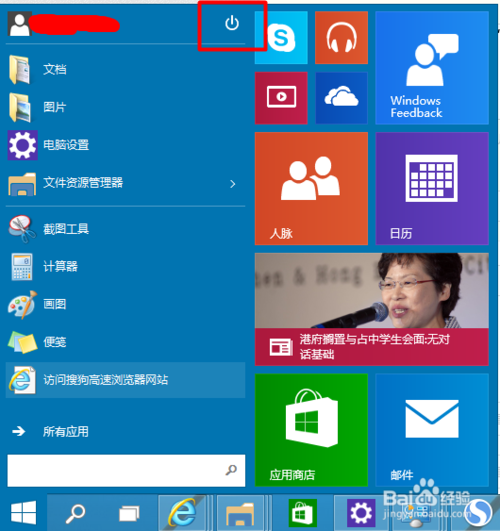
win10快捷键关机方法详解图1
我们点击“开关按钮”这样我们看看是不是弹出了“关机”或“重启”呢?这样我们可以根据自己的需要进行“关机”或“重启”
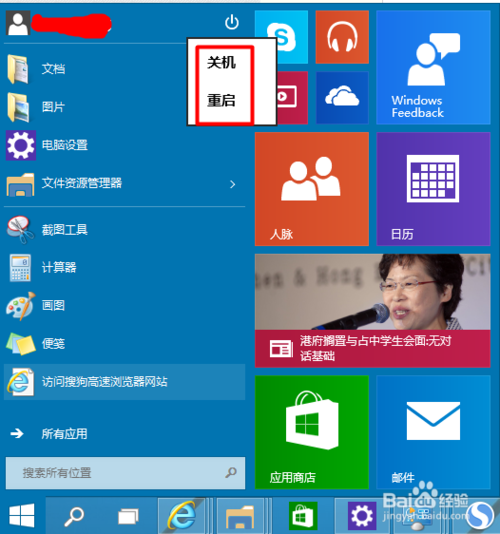
win10快捷键关机方法详解图2
方法二、右击开始进行关闭
我们用鼠标 右击开始菜单,或者按windows+x

win10快捷键关机方法详解图3
在弹出的菜单中选择“关机或注销”,我们选择“关机”
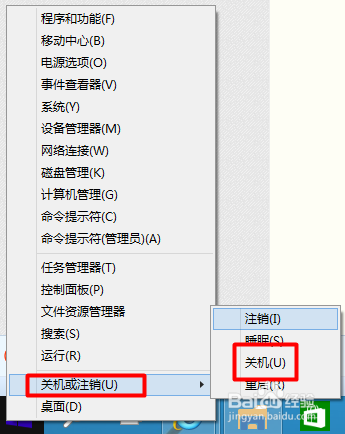
win10快捷键关机方法详解图4
这样也是可以进行关机的。
方法三、快捷键关机
我们在桌面状态。
然后我们按alt+F4.他会弹出对话框。我们选择关机,也是可以关机的。
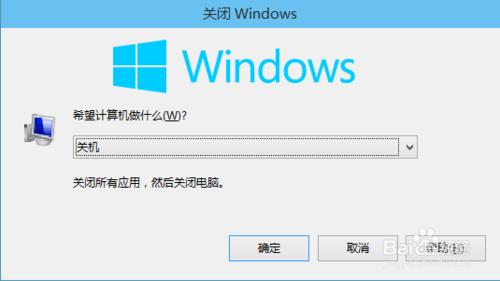
win10快捷键关机方法详解图5
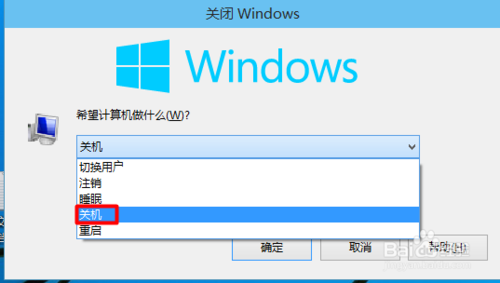
win10快捷键关机方法详解图6
方法四、设置关机
我们按windows+i,会弹出设置侧边栏
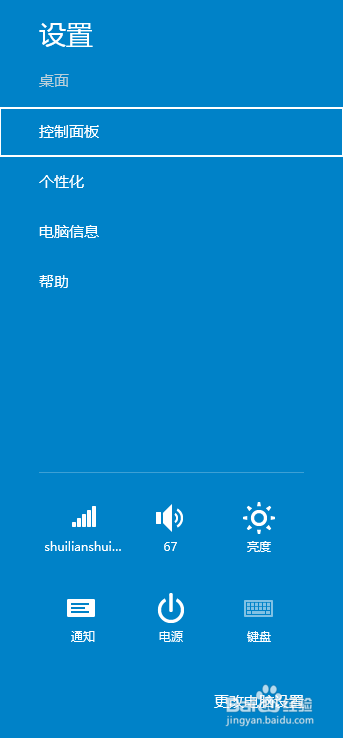
win10快捷键关机方法详解图7
我们点击”电源“
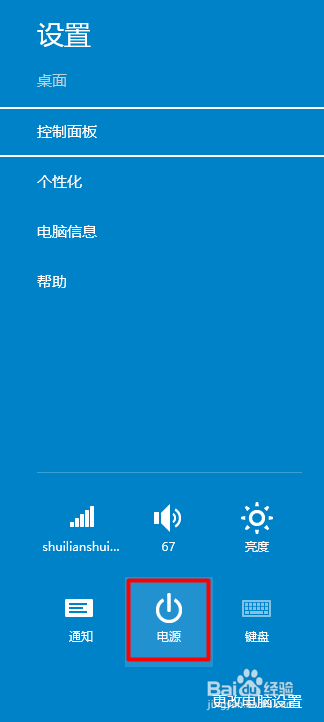
win10快捷键关机方法详解图8
在弹出的选项中我们选择”关机“这样也是可以正常进行关机的。

win10快捷键关机方法详解图9
关于win10快捷键关机方法详解就给大家介绍到这里了,只要按照了上述的方法设置了win10关机快捷键,以后我们就能够轻松实现快速关机,而不用每次都在电脑上点来点去才能够关机。当然小编觉得这个方法是非常不错的,非常适合电脑新手使用。推荐阅读:windows7系统怎么安装。
猜您喜欢
- win7激活工具,小编告诉你激活工具怎么..2018-03-07
- 系统之家一键重装ghost win8系统方法..2017-06-03
- 史上最好用windows之家一键重装系统教..2017-04-01
- W7系统重做教程2016-10-28
- 七彩虹 bios设置,小编告诉你七彩虹主..2018-03-06
- 风林木雨win7旗舰版推荐下载..2017-01-19
相关推荐
- 电脑屏幕变黑,小编告诉你电脑黑屏怎么.. 2018-08-28
- 苹果ari装win7系统方法 2017-04-08
- 安装Win7系统后看视频模糊不清晰怎么.. 2015-05-15
- wps自动生成目录,小编告诉你怎么wps自.. 2018-06-09
- 安装破解win7正版工具教程 2016-11-05
- 电脑公司特别版2015系统怎么用硬盘安.. 2016-09-05





 系统之家一键重装
系统之家一键重装
 小白重装win10
小白重装win10
 win7 64位旗舰游戏版v2023.04免激活
win7 64位旗舰游戏版v2023.04免激活 加速浏览器 v5.0
加速浏览器 v5.0 qword浏览器 v35.1905.2官方版
qword浏览器 v35.1905.2官方版 SD卡分区工具 v9.0 中文绿色版 (内存卡分区工具)
SD卡分区工具 v9.0 中文绿色版 (内存卡分区工具) 行者无疆浏览器 v5.87绿色版
行者无疆浏览器 v5.87绿色版 EverEdit 2.81绿色中文版(高性能纯文本编辑器)
EverEdit 2.81绿色中文版(高性能纯文本编辑器) 猴子游戏浏览
猴子游戏浏览 win7激活工具
win7激活工具 深度技术ghos
深度技术ghos 飞腾浏览器(F
飞腾浏览器(F 系统之家Ghos
系统之家Ghos 多果wap浏览
多果wap浏览 Free Desktop
Free Desktop 主板芯片级维
主板芯片级维 系统之家Ghos
系统之家Ghos 绿茶系统 Gho
绿茶系统 Gho 电脑公司ghos
电脑公司ghos 系统之家ghos
系统之家ghos 粤公网安备 44130202001061号
粤公网安备 44130202001061号